惠普bios,小猪教您惠普bios怎么设置u盘启动
- 时间:2018年06月20日 11:33:11 来源:魔法猪系统重装大师官网 人气:6385
想要在惠普电脑上重装系统,如今很多用户都是使用u盘给电脑装系统,那么制作好u盘启动盘之后,就需要设置u盘启动,然后在PE中进行安装,不过很多用户并不清楚惠普电脑怎么设置u盘启动,下面,小编给大家整理了篇惠普bios设置u盘启动的图文技巧。
在使用惠普的用户却不少,很多人要进入快启动pe系统进行维护的时候却不知道该怎么设置U盘启动,主要是惠普bios设置U盘启动的方法和平常的方法略有不同,那么,惠普电脑如何实现usb启动?下面,小编给大伙演示惠普bios设置u盘启动的操作流程。
惠普bios怎么设置u盘启动
重启电脑,在电脑出现惠普标识时按f10进入bios。
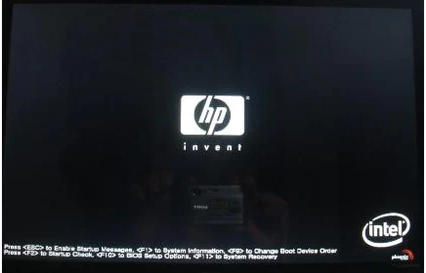
bios载图1
进入bios后,选择system configuration->boot order。
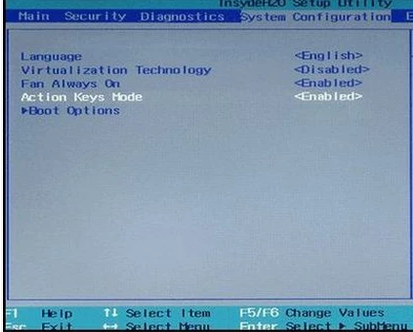
设置u盘启动载图2
然后将 usb diskette on key/usb hard disk设置为first。
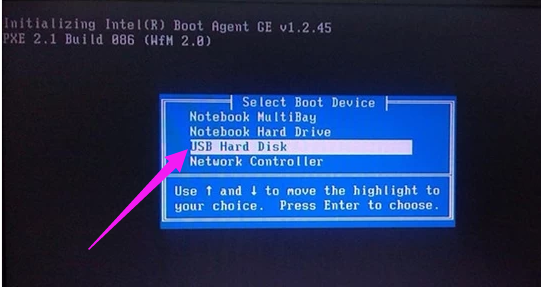
设置u盘启动载图3
在exit中的exit saving changes 设置为yes,此时就成功设置为U盘启动了。
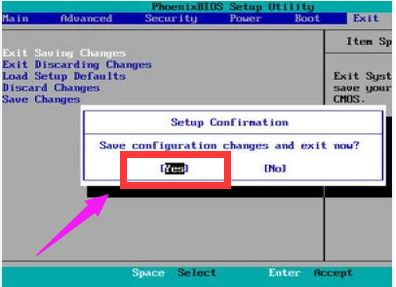
惠普载图4
以上就是惠普bios设置u盘启动的操作流程。
设置u盘启动,惠普,u盘,bios








